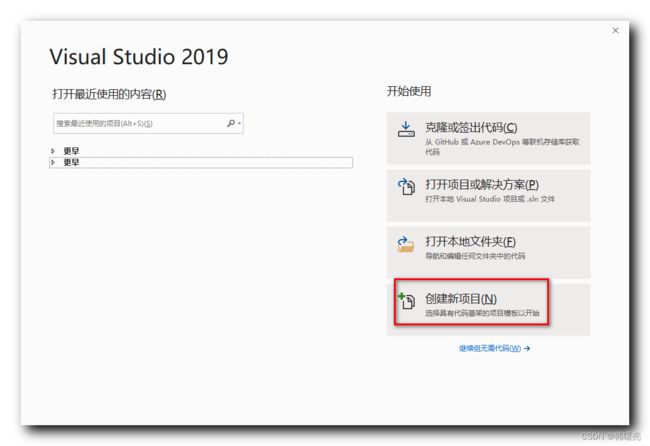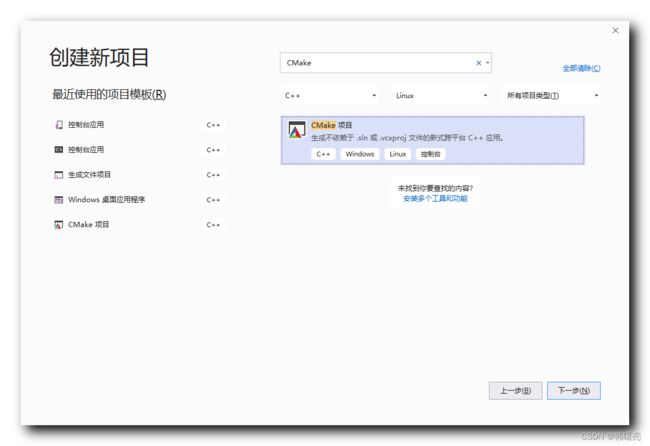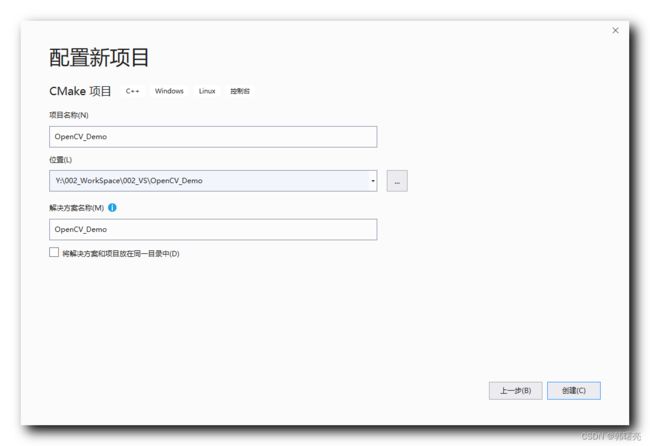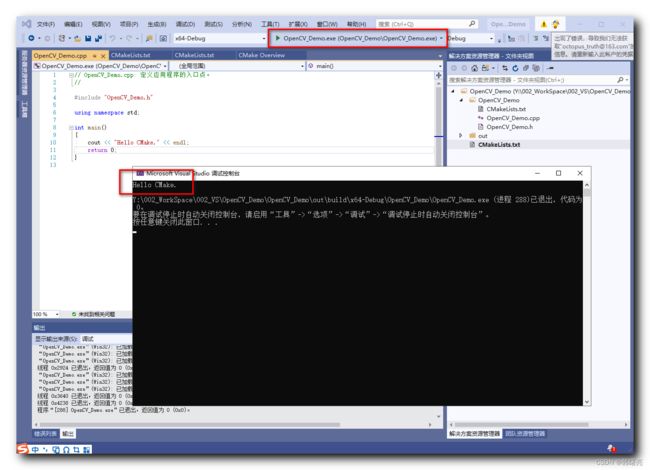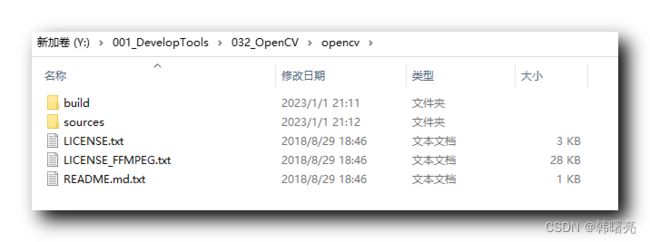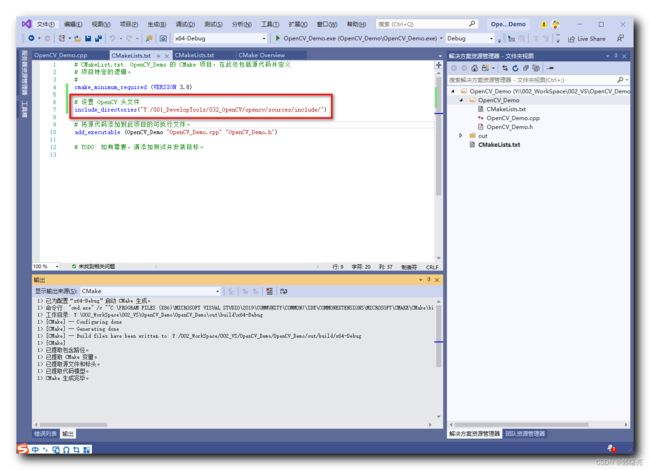【Android OpenCV】Visual Studio 创建支持 OpenCV 库的 CMake 工程 ② ( VS 中创建 CMake 工程 | CMake 工程中配置 OpenCV 头文件 )
文章目录
- 一、创建 CMake 工程
- 二、在 Visual Studio 的 CMake 项目中配置 OpenCV 库
-
- 1、CMakeLists.txt 配置文件说明
- 2、OpenCV 头文件配置
一、创建 CMake 工程
打开 Visual Studio 2019 , 在 VS 欢迎界面中 , 选择 " 创建新项目 " 选项 ,
选择 " CMake 项目 " 类型 ;
设置 项目名称 , 项目位置 , 解决方案名称 ;
创建完毕的 CMake 项目如下 :
运行解决方案 , 项目运行成功 ;
二、在 Visual Studio 的 CMake 项目中配置 OpenCV 库
1、CMakeLists.txt 配置文件说明
在 Visual Studio 的 CMake 项目中配置 OpenCV 库 , 主要是在 CMakeLists.txt 中进行配置的 , 该配置文件在源码目录中 , 不是工程根目录的文件 ;
在 根目录下的 CMakeLists.txt 是 顶层 CMake 项目文件,在此处执行全局配置并包含子项目。
# CMakeList.txt: 顶层 CMake 项目文件,在此处执行全局配置
# 并包含子项目。
#
cmake_minimum_required (VERSION 3.8)
project ("OpenCV_Demo")
# 包含子项目。
add_subdirectory ("OpenCV_Demo")
配置 OpenCV 库的 CMakeLists.txt , 是 OpenCV_Demo 子项目中的 CMakeLists.txt 配置文件 , 其初始内容如下 :
# CMakeList.txt: OpenCV_Demo 的 CMake 项目,在此处包括源代码并定义
# 项目特定的逻辑。
#
cmake_minimum_required (VERSION 3.8)
# 将源代码添加到此项目的可执行文件。
add_executable (OpenCV_Demo "OpenCV_Demo.cpp" "OpenCV_Demo.h")
# TODO: 如有需要,请添加测试并安装目标。
2、OpenCV 头文件配置
在上一篇博客 【Android OpenCV】Visual Studio 创建支持 OpenCV 库的 CMake 工程 ① ( 下载 OpenCV 库 | Windows 中安装 OpenCV 库 ) 中 , 在 Windows 平台的 Y:\001_DevelopTools\032_OpenCV\opencv 目录 , 安装了 OpenCV 库 ,
其头文件在如下两个目录中 :
- Y:/001_DevelopTools/032_OpenCV/opencv/build/include/opencv
- Y:/001_DevelopTools/032_OpenCV/opencv/build/include/opencv2
中 , 可以选择 Y:/001_DevelopTools/032_OpenCV/opencv/build/include/ 目录作为其头文件目录 ;
在 CMakeLists.txt 构建脚本中 , 使用 include_directories 配置头文件 ;
include_directories("Y:/001_DevelopTools/032_OpenCV/opencv/build/include/")
设置完毕后 , 在 Visual Studio 的输出面板中输出如下内容 , 说明配置成功 :
1> 已为配置“x64-Debug”启动 CMake 生成。
1> 命令行: "cmd.exe" /c ""C:\PROGRAM FILES (X86)\MICROSOFT VISUAL STUDIO\2019\COMMUNITY\COMMON7\IDE\COMMONEXTENSIONS\MICROSOFT\CMAKE\CMake\bin\cmake.exe" -G "Ninja" -DCMAKE_INSTALL_PREFIX:PATH="Y:\002_WorkSpace\002_VS\OpenCV_Demo\OpenCV_Demo\out\install\x64-Debug" -DCMAKE_CXX_COMPILER:FILEPATH="C:/Program Files (x86)/Microsoft Visual Studio/2019/Community/VC/Tools/MSVC/14.24.28314/bin/HostX64/x64/cl.exe" -DCMAKE_C_COMPILER:FILEPATH="C:/Program Files (x86)/Microsoft Visual Studio/2019/Community/VC/Tools/MSVC/14.24.28314/bin/HostX64/x64/cl.exe" -DCMAKE_BUILD_TYPE="Debug" -DCMAKE_MAKE_PROGRAM="C:\PROGRAM FILES (X86)\MICROSOFT VISUAL STUDIO\2019\COMMUNITY\COMMON7\IDE\COMMONEXTENSIONS\MICROSOFT\CMAKE\Ninja\ninja.exe" "Y:\002_WorkSpace\002_VS\OpenCV_Demo\OpenCV_Demo" 2>&1"
1> 工作目录: Y:\002_WorkSpace\002_VS\OpenCV_Demo\OpenCV_Demo\out\build\x64-Debug
1> [CMake] -- Configuring done
1> [CMake] -- Generating done
1> [CMake] -- Build files have been written to: Y:/002_WorkSpace/002_VS/OpenCV_Demo/OpenCV_Demo/out/build/x64-Debug
1> [CMake]
1> 已提取包含路径。
1> 已提取 CMake 变量。
1> 已提取源文件和标头。
1> 已提取代码模型。
1> CMake 生成完毕。
在 CMakeLists.txt 构建脚本中配置头文件成功 , 就可以在 C++ 源码中导入头文件 , 并进行编码了 ;
在源码中导入 opencv2/opencv.hpp 头文件 , 就可以进行 OpenCV 开发了 ;
#include